การส่งออกข้อมูลโฆษณา และแคมเปญช่วยให้คุณสามารถดึงข้อมูลของคุณในรูปแบบ CSV เพื่อให้คุณสามารถจัดการโฆษณาของคุณจาก Excel ได้โดยตรง การดำเนินการนี้จะช่วยให้คุณสามารถปรับขนาดของการสร้างโฆษณา และการจัดการได้ง่ายขึ้น โดยไม่จำกัดให้คุณทำงานได้แค่ในตัวจัดการโฆษณาในการส่งออกข้อมูล ซึ่งคุณมีตัวเลือกให้เลือกแคมเปญ ชุดโฆษณา หรือโฆษณาที่ต้องการส่งออกเป็นไฟล์ CSV หรือไฟล์ข้อความ คุณสามารถเลือกคอลัมน์ที่ต้องการส่งออกโดยเฉพาะด้วยฟีเจอร์ “ปรับแต่งการส่งออก” ได้เช่นกัน
วิธีส่งออกโฆษณา
- ไปที่ระดับแคมเปญ ชุดโฆษณา หรือโฆษณา ให้คลิกที่ไอคอน “นำเข้า/ส่งออก”
- คลิก “ส่งออกข้อมูลทั้งหมด” เพื่อส่งออกข้อมูลโฆษณาทั้งหมดของคุณพร้อมกัน นอกจากนี้คุณยังมีตัวเลือกให้เลือกแคมเปญ ชุดโฆษณา หรือโฆษณาที่ต้องการส่งออกเป็นไฟล์ CSV หรือไฟล์ข้อความด้วย “ส่งออกข้อมูลที่เลือก” และ “ส่งออกข้อมูลที่เลือกเป็นข้อความ (Ctrl+Shift+C)”
- หากคุณต้องการส่งออกคอลัมน์ที่ต้องการ ให้เลือกฟีเจอร์ที่กำหนดการส่งออกข้อมูลเอง
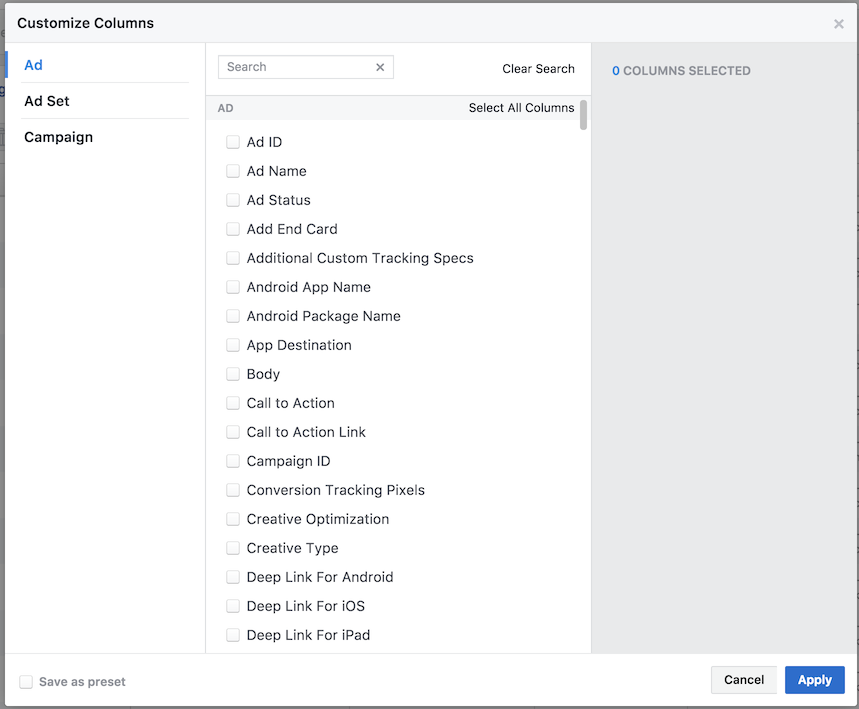
ชิ้นงานโฆษณาแบบไดนามิก
หากคุณส่งออกชุดโฆษณาที่ใช้ชิ้นงานโฆษณาแบบไดนามิกอยู่ คุณจะพบคอลัมน์องค์ประกอบของชิ้นงานโฆษณาเพิ่มเติมเหล่านี้ในในไฟล์ Excel ของคุณ
- “แฮช {index} ของรูปภาพเพิ่มเติม” (1 ถึง 9)
- “การครอบตัด {index} รูปภาพเพิ่มเติม” (1 ถึง 9)
- “ID {index} ของวิดีโอเพิ่มเติม” (1 ถึง 9)
- “URL ภาพขนาดย่อ {index} ของวิดีโอเพิ่มเติม” (1 ถึง 9)
- “ชื่อเรื่องเพิ่มเติม {index}” (1 ถึง 4)
- “คำบรรยายลิงก์เพิ่มเติม {index}” (1 ถึง 4)
- “เนื้อความเพิ่มเติม {index}” (1 ถึง 4)
- “การกระตุ้นให้ดำเนินการเพิ่มเติม {index}” (1 ถึง 4)
หากคุณส่งออกชุดโฆษณาที่ใช้ชิ้นงานโฆษณาแบบไดนามิก จะมีคอลัมน์ใหม่ที่เรียกว่า “ใช้ชิ้นงานโฆษณาแบบไดนามิก” ซึ่งจะได้รับการทำเครื่องหมายว่า “ใช่” โดยอัตโนมัติขึ้นมา เมื่อนำเข้าชุดโฆษณา คุณจะต้องตั้งค่าคอลัมน์ “ใช้ชิ้นงานโฆษณาแบบไดนามิก” ให้เป็น “ใช่” เพื่อสร้างชุดชิ้นงานโฆษณาแบบไดนามิก ไม่เช่นนั้น องค์ประกอบของชิ้นงานโฆษณาเพิ่มเติมที่อัพโหลดจะถูกปฏิเสธ
การกำหนดองค์ประกอบของชิ้นงานโฆษณาสำหรับตำแหน่งการจัดวาง
หากคุณส่งออกชุดโฆษณาที่ใช้การกำหนดองค์ประกอบของชิ้นงานโฆษณาสำหรับตำแหน่งการจัดวางอยู่ คุณจะพบคอลัมน์ตำแหน่งการจัดวางเพิ่มเติมเหล่านี้ในในไฟล์ Excel ของคุณ
- “แฮช {index} ของรูปภาพเพิ่มเติม” (1 ถึง 9)
- “การครอบตัด {index} รูปภาพเพิ่มเติม” (1 ถึง 9)
- “ตำแหน่งการจัดวางรูปภาพ”
- “ตำแหน่งการจัดวาง {index} รูปภาพเพิ่มเติม” (1 ถึง 9)
- “ID {index} ของวิดีโอเพิ่มเติม” (1 ถึง 9)
- “URL ภาพขนาดย่อ {index} ของวิดีโอเพิ่มเติม” (1 ถึง 9)
- “ตำแหน่งการจัดวางวิดีโอ”
- “ตำแหน่งการจัดวาง {index} วิดีโอเพิ่มเติม” (1 ถึง 9)
เมื่อนำเข้าโฆษณา PAC คอลัมน์องค์ประกอบชิ้นงานโฆษณา และคอลัมน์ตำแหน่งการจัดวางจะได้รับการจับคู่ (ตัวอย่างเช่น “แฮชรูปภาพ 1 เพิ่มเติม” และ “ตำแหน่งการจัดวางรูปภาพ 1 เพิ่มเติม”) คอลัมน์ตำแหน่งการจัดว่าจะต้องใช้เครื่องหมายจุลภาคเพื่อคั่นข้อมูลให้ PAC ดำเนินการได้
ตัวอย่าง:

- เมื่อส่งออกข้อมูล ระบบจะอัพโหลดไฟล์ไปยังคอมพิวเตอร์ของคุณ เมื่อคุณจัดการข้อมูลโฆษณาเรียบร้อยแล้ว คุณสามารถนำเข้าไฟล์กลับไปยัง “ตัวจัดการโฆษณา” ได้
เกาะติดข่าวสารการตลาดออนไลน์ เทคนิคการโปรโมทโฆษณา
แค่กดเป็นเพื่อนกับ ไลน์@inDigital ที่นี่
Fanpage : INdigital การตลาดออนไลน์
เว็บไซต์ : www.indigital.co.th
ที่มา : facebook

